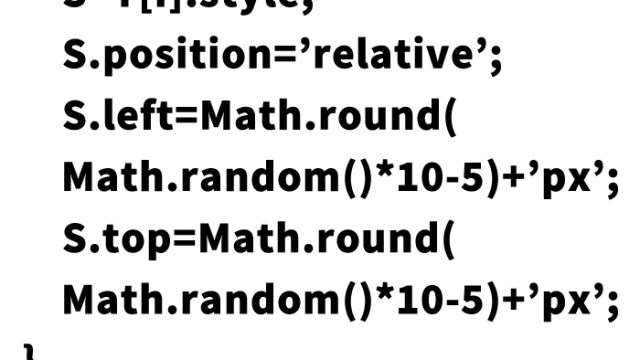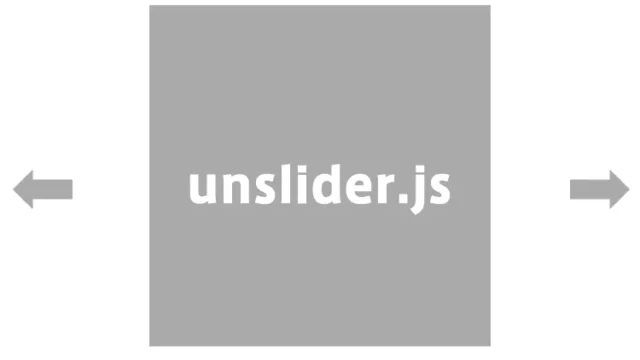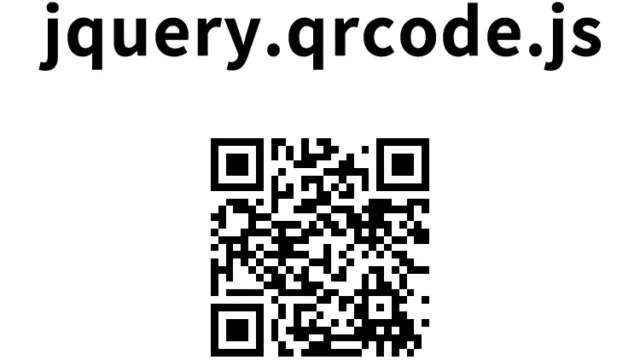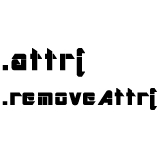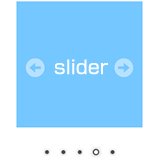複数画像を左右にスライドしながらカルーセル表示【jcarousellite.js】
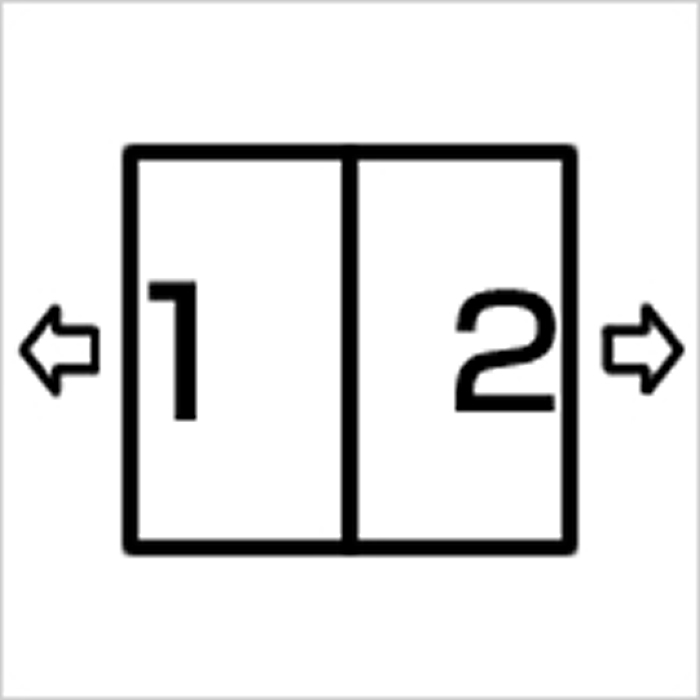
Webサイトで多くの画像を見せたいけれど、スペースが限られているときに役立つのがカルーセル表示です。今回は、シンプルなJavaScriptプラグイン「jcarousellite.js」を使って、複数の画像を左右にスライドさせながらカルーセル表示する方法をご紹介します。
カルーセルとは、画像やコンテンツを回転式に表示するスライダーのことです。スライダーの中で画像を次々と切り替えて表示することで、限られたスペースを有効に活用でき、また視覚的な演出も行えます。今回ご紹介する手法は、Web開発に携わり始めたばかりのエンジニアの方にもわかりやすく、手軽に実装できる内容となっています。
では、jcarousellite.jsとは何か、またどうやって使うのかを見ていきましょう。
jcarousellite.jsとは
jcarousellite.jsは、軽量でシンプルなjQueryプラグインです。jQueryは、JavaScriptのライブラリの一つで、Webページの操作を簡素化してくれます。jcarousellite.jsを使うことで、数行のコードだけで画像をカルーセル表示できるようになります。
なぜjcarousellite.jsを使うのかというと、ほかのスライダープラグインに比べて非常に軽く、設定も簡単だからです。複雑な設定や多機能なプラグインを使う必要がない場合、このプラグインは最適な選択肢となります。
カルーセル機能を使うと、画像をスライドさせながら次々に表示できるため、ギャラリーや商品の紹介ページ、スライドショーなど、さまざまなシーンで活用できます。それでは、実際にjcarousellite.jsを使って画像のカルーセル表示を作成してみましょう。
画像をカルーセル表示するためのCSS設定
まず、カルーセル表示するための基本的なCSS設定を行います。このCSSは、カルーセル全体のレイアウトや「NEXT」「BACK」ボタンのデザインを設定するために必要です。これをHTMLファイルに記述することで、カルーセルが視覚的に整ったものになります。
CSSの記述例
次に、CSSの具体的な記述例を示します。.clPrevと.clNextは、「NEXT」「BACK」ボタンのデザインを指定するクラスです。必要に応じて、デザインを変更してみてください。
<style type="text/css">
<!--
body {
font-family:Verdana,"Hiragino Kaku Gothic Pro","ヒラギノ角ゴ Pro W6",Osaka,"MS Pゴシック",Arial,sans-serif;
margin:0;
padding:0;
}
h1{
font-size:16px;
font-weight:normal;
line-height:1.4em;
text-align:center;
padding:15px 0;
}
p{
font-size:14px;
text-align:center;
}
#idWrap{
width:650px;
margin:0 auto;
}
.clPrev, .clNext{
border:solid 2px #666666;
padding:10px;
margin:15px 0;
width:95px;
text-align:center;
cursor:pointer;
color:#666666;
}
.clPrev:hover, .clNext:hover{
border:solid 2px #CCCCCC;
color:#CCCCCC;
}
-->
</style>
説明
- #idWrapはカルーセル全体を囲むための要素です。これにより、カルーセルの幅を指定し、中央に配置しています。
- .clPrevと.clNextはカルーセルを操作するためのボタンです。このボタンは、マウスオーバーしたときに色が変わるように設定されています。
次に、JavaScriptの記述を行っていきます。
jcarousellite.jsを使ったカルーセルのJavaScript記述
カルーセル表示には、事前にjQueryとjcarousellite.jsをHTMLに読み込む必要があります。次のコード例では、jquery.min.js(1.10.2バージョン)とjcarousellite_1.0.1.jsファイルを読み込んでいます。そして、画像スライドエリアに対してカルーセル機能を設定しています。
JavaScriptの記述例
<script src="https://ajax.googleapis.com/ajax/libs/jquery/1.10.2/jquery.min.js"></script>
<script type="text/javascript" src="jcarousellite_1.0.1.js"></script>
<script type="text/javascript">
$(document).ready(function(){
$("#iDemo").jCarouselLite({
btnPrev:'.clPrev',
btnNext:'.clNext',
visible:2, //表示する画像枚数
start:0
});
});
</script>
説明
- $(“#iDemo”).jCarouselLite({ … });は、カルーセル表示を実行するための基本構文です。
- btnPrevとbtnNextには、前後のボタンに指定するクラス名を指定します。ここでは.clPrevと.clNextを指定しています。
- visibleは、一度に表示する画像の枚数を設定します。必要に応じて、この数値を変更することで表示枚数を調整できます。
このJavaScriptを記述することで、カルーセルの基本的な動作が実現できます。次に、HTMLの構造を確認していきましょう。
カルーセルのHTML記述例
次に、カルーセルで表示する画像と操作ボタンのHTMLを記述します。以下のコード例では、複数の画像をリスト形式で用意し、それをカルーセル表示するように設定しています。
HTMLの記述例
<div id="idWrap">
<h1>複数画像を回転(カルーセル)表示します。</h1>
<p>以下「NEXT」「BACK」をクリックすると複数画像がスライドします。</p>
<div class="clNext">NEXT >></div>
<div id="iDemo" class="jCarouselLite">
<ul>
<li><img src="i01.jpg" alt="1" width="150" height="150"></li>
<li><img src="i02.jpg" alt="2" width="150" height="150"></li>
<li><img src="i03.jpg" alt="3" width="150" height="150"></li>
<li><img src="i04.jpg" alt="4" width="150" height="150"></li>
<li><img src="i05.jpg" alt="5" width="150" height="150"></li>
<li><img src="i06.jpg" alt="6" width="150" height="150"></li>
</ul>
</div>
<div class="clPrev"><< BACK</div>
</div>
説明
- #idWrapはカルーセル全体を囲む要素です。
- .clNextと.clPrevは、次へ・前へスライドさせるためのボタンです。これらをクリックすることで画像のスライドが実行されます。
- #iDemoの中にulタグを使って画像をリスト表示します。リスト内のliタグに含まれるimgタグがカルーセルでスライド表示されます。
このようにHTMLを記述することで、カルーセル表示の枠組みが完成します。
jcarousellite_1.0.1.jsで複数画像を回転(カルーセル)表示示デモページ
ここまでの設定をすべて行ったら、ブラウザでHTMLファイルを開いてみましょう。ボタンをクリックすると、複数の画像が左右にスライドしてカルーセル表示されるはずです。動作を確認しながら、見た目や機能の調整を行ってみてください。
jcarousellite_1.0.1.jsで複数画像を回転(カルーセル)表示示デモ
ソース元:jCarousel Lite
jcarousellite.jsでの実装のポイント
jcarousellite.jsのメリットは、シンプルでありながら柔軟に設定できることです。例えば、一度に表示する画像の枚数やスライドの速度、ループの有無など、さまざまなオプションを設定できます。
また、プラグインが軽量であるため、サイトのパフォーマンスに与える影響も少なく済みます。画像のスライダーやギャラリーを簡単に実装したいときに、ぜひ活用してみてください。
まとめ
今回は、jcarousellite.jsを使って複数の画像をカルーセル表示する方法についてご紹介しました。カルーセル表示は、限られたスペースを有効に使いながら、多くの画像を見せたいときに非常に便利な手法です。
また、jcarousellite.jsのような軽量プラグインを使うことで、Webページの表示速度を落とすことなくスライダーを実装できます。簡単に実装できるので、ぜひチャレンジしてみてください。
カルーセルの見た目や機能をカスタマイズすることで、より洗練されたギャラリーを作成することもできます。Webページのデザインやコンテンツに合わせて、様々な工夫をしてみましょう。
この記事が、皆さんのWeb開発にお役立ていただければ幸いです。
※流用される場合は自己責任でお願いします。
デモページheadタグ内のGoogleアナリティクスタグは流用しないで下さい。
PCトラブルは解決しましたか?
もし「会社のPCが全部遅い」「Office 365のエラーが多発する」「ネットワークが不安定」といった、調べても解決しない「会社全体」のお悩みがありましたら、ぜひご相談ください。
「Windows11 高速化」といったお悩み検索で毎月1,200人以上が訪れる、
このサイトの運営者(建設会社IT部長)が、川崎・横浜・東京城南エリアの法人様限定で「無料ITお困りごと診断」を行っています。